Tundub, et suur iOS-i vabastamine ei oleks täielik ilma kaamera rakenduse parandusteta. IOS 8-s saavad kasutajad kasutada nelja uut funktsiooni (mis ei sisalda iPhone 6 ja iPhone 6 Plus funktsioonide eksklusiivseid omadusi).

Parem kokkupuute kontroll
Esimene omadus on võime paremini kontrollida fookust ja säritust. Enne iOS 8 kasutamist võisid kasutajad fotode koostamisel eraldada fookuse ja särituse kastid ning enamasti töötas see. IOS 8-s aga, kui kasutaja puudutab ekraani, et fokuseerida foto, kuvatakse kasti kõrval väike päikesekaart. See ikoon on liigutatav, lohistades sõrme üles või alla, mis omakorda reguleerib särituse taset üles või alla. Lihtsamalt öeldes: päikese tõstmine üles või alla helendab või tumeneb selle pildi heledust, mida te kavatsete võtta.
Aegne aeg on uus slo-mo
Hoiatus. Aeglustatud videod võtavad teie Facebooki uudisvoo üle. Mitte ainult Instagram on hõlbustanud kiirete videote valmistamist Hyperlapse'iga, Apple on loonud ajastatud funktsiooni otse iOS 8 kaamera rakendusse.
Sarnaselt kaamera režiimide vahetamisele (foto, ruut, slo-mo jne) saate kaamera rakenduses lülituda ajarežiimile, lohistades vasakult paremale, kuni valik on esile tõstetud.
Seadke oma iOS-seade tahkele pinnale, ilma igasuguse vibratsioonita või liikumata, kui objektiiv osutab, mida soovite salvestada, ja puudutage punast salvestusnuppu. Seejärel alustab seade fotode dünaamilist salvestamist valitud ajavahemiku järel. Kui olete lõpetanud, koputage uuesti punast nuppu ja imetlege oma meistriteost. Pidage meeles, et mida kauem te salvestate, seda kauem on teie ajastatud video. Rohkem näpunäiteid aeg-ajalt videote kohta lugege kindlasti selle aja möödumise krunt CNETi Nick Stattilt.
Aeglustatud videodel on pisipildi alumises vasakus nurgas väike ikoon, mis aitab teil neid rakendustes Fotod kiiresti tuvastada.
3, 2, 1, ütle juust!
Kolmanda osapoole iOS-kaamerarakenduste funktsiooniks on juba ammu olnud iseavaja, kes aitab abivahendit grupi fotode tegemisel, kuid Apple'i kaamerarakenduses see ei olnud.
See on muutunud iOS 8-s, kusjuures taimerikuvar kuvab kaamera rakenduse ekraani ülaosas nähtavalt. (Peate kasutama kas fotode või ruutude režiimi, et seda näidata.) Taimeri ikooni puudutamisel ilmub kaks erinevat valikut: 3 ja 10 sekundit. Valige oma eelistuste ajastus, seejärel puudutage katiku vabastamist. Teie seadmes olev välk vilgub, saades teada, et see loeb maha ja kui see tabab 0, tabab see 10 fotot.
Boonusnäpunäide: High Dynamic Range režiim ei ole iOS-i jaoks uus, kusjuures kaamera rakenduse varasematel versioonidel on lihtne sisse- või väljalülitus. Nüüd, kui puudutad HDR-i, näete automaatset valikut. Kui automaatne aktiveeritud, siis jätate seadme otsustama, millal HDR-režiim on vajalik ja millal see pole.
Kasulike iOS 8 nõuandete saamiseks tutvuge kindlasti meie täieliku juhendiga iOS 8-le.







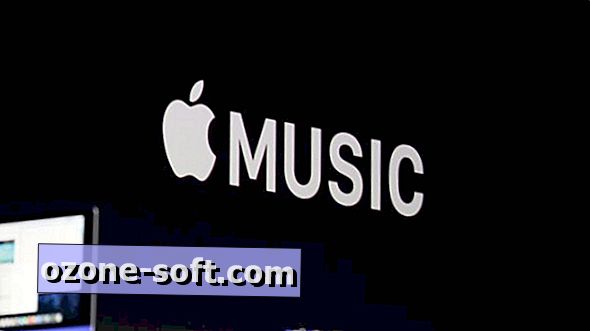






Jäta Oma Kommentaar